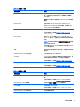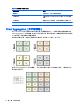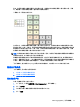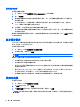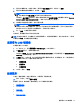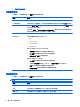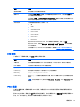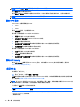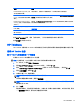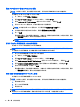HP ThinPro 5.1-Administrator Guide
使用 FTP 或 HTTP 部署 HP ThinPro 映像
重要:如果您中止部署,將不會還原先前的映像,用戶端的快閃磁碟機中的內容也將會損毀。
若要使用 FTP 或 HTTP 部署 HP ThinPro 映像:
1. 在「控制台」中選取管理 > ThinState。
2. 選取 the HP ThinPro image(HP ThinPro 映像),然後按下一步。
3. 選取 restore an HP ThinPro image(還原 HP ThinPro 映像),然後按下一步。
4. 選取 FTP 或 HTTP 通訊協定,然後在欄位中輸入伺服器資訊。
附註:如果使用的是 HTTP 通訊協定,則不需要填寫使用者名稱和密碼欄位。
5. 如果您想要保留先前設定的所有設定,請選取保留 HP ThinPro 組態。
6. 按一下完成。
開始映像部署時,所有應用程式都會停止,並會出現一個顯示進度的新視窗。如果發生問題,請按
一下詳細資料瞭解資訊。部署完成後會重新出現桌面。
附註:只有伺服器上存在 MD5 檔案時,才會執行 MD5sum 檢查。
將 HP ThinPro 映像擷取到 USB 快閃磁碟機
若要將 HP ThinPro 映像擷取到 USB 快閃磁碟機:
重要:開始前,先備份 USB 快閃磁碟機上的所有資料。HP ThinState 會自動格式化快閃磁碟機,以建
立可開機 USB 快閃磁碟機。此作業會清除目前快閃磁碟機中的所有資料。
1. 將 USB 快閃磁碟機插入用戶端上的 USB 連接埠。
2. 在「控制台」中選取管理 > ThinState。
3. 選取 the HP ThinPro image(HP ThinPro 映像),然後按下一步。
4. 選取 make a copy of the HP ThinPro image(製作 HP ThinPro 映像副本),然後按下一步。
5. 選取 create a bootable USB flash drive(建立可開機 USB 快閃磁碟機),然後按下一步。
6. 選取 USB 快閃磁碟機,然後按一下完成。
開始擷取映像時,所有應用程式都會停止,並會出現一個顯示進度的新視窗。如果發生問題,請按
一下詳細資料瞭解資訊。擷取完成後會重新出現桌面。
使用 USB 快閃磁碟機部署 HP ThinPro 映像
若要使用 USB 快閃磁碟機部署 HP ThinPro 映像:
重要:如果您中止部署,將不會還原先前的映像,用戶端的快閃磁碟機中的內容也將會損毀。
1. 關閉目標用戶端。
2. 插入 USB 快閃磁碟機。
3. 開啟用戶端。
附註:當用戶端偵測或從 USB 快閃磁碟機開機時,螢幕會顯示為黑色,並持續 10-15 秒鐘。如果用戶
端無法從 USB 快閃磁碟機開機,請嘗試拔除其他所有 USB 裝置,然後重複執行此程序。
18 第 4 章 控制台組態